Valitse työnkulun toimet
Päivitetty viimeksi: huhtikuuta 17, 2024
Saatavilla minkä tahansa seuraavan Tilauksen kanssa, paitsi jos toisin mainitaan:
|
|
|
|
|
|
|
|
Kun olet luonut työnkulun ja määrittänyt rekisteröinnin käynnistimet, valitse työnkulkuun lisättävät toiminnot. Toiminnot ovat toimintoja, jotka työnkulku suorittaa rekisteröidyille tietueille.
Voit esimerkiksi lisätä toimintoja sähköpostien lähettämiseen, uusien tietueiden luomiseen, yhteystietojen tilausten hallintaan ja paljon muuta. Voit myös käyttää työnkulun toimintoja yhdistetyistä sovelluksista.
Monet työnkulun toiminnot, kuten Luo tehtävä ja Lähetä sähköpostia, voidaan tallentaa ilman yksityiskohtien määrittämistä. Voit lisätä toiminnot ensin paikanpitäjiksi. Täytä sitten paikanvaraajatoiminnot ennen työnkulun käyttöönottoa. Lisätietoja paikanhaltijatoiminnoista.
Huomaa: käytettävissäsi olevat toimet riippuvat tilauksestasi. Lukitut toiminnot locked edellyttävät tilin päivittämistä.
Viive
Käytä viiveitä lisätäksesi tauon työnkulun toimintojen välille. Lue lisää viiveiden käytöstä työnkuluissa.
| Toiminta | Mitä toiminta tekee |
Kalenteripäivä |
Viivyttää kirjattuja tietueita tiettyyn päivämäärään asti. Käytä tätä viivettä, kun haluat, että toiminto suoritetaan vasta tiettynä päivänä. |
Päiväys omaisuus |
Viivyttää kirjattuja tietueita tiettyyn päivämäärään asti päivämäärän ominaisuudessa. Käytä tätä viivettä, kun haluat, että toiminto suoritetaan vain tiettyyn päivämääräominaisuuteen perustuvana päivänä. |
Tapahtuman esiintyminen |
Viivyttää kirjattuja tietueita, kunnes tietty tapahtuma tapahtuu. Voit esimerkiksi viivyttää yhteydenottoa, kunnes hän vierailee sivulla tai täyttää lomakkeen. |
Asetettu aika |
Viivytä kirjattuja tietueita tietty määrä päiviä, tunteja ja minuutteja. Rekisteröidyt tietueet odottavat viivettä ennen kuin ne siirtyvät nettotoimintoon. Kun yhteyshenkilö esimerkiksi lähettää lomakkeen, voit asettaa yhden päivän viiveen ennen automaattisen markkinointisähköpostin lähettämistä. Jos sinulla on Yhteyspohjainen työnkulku Keskity päivämäärään tai Keskity päivämäärän ominais uuteen, viiveet ovat sen sijaan suhteessa valittuun päivämäärään tai päivämäärän ominaisuuteen. Lue, miten voit ajoittaa yhteystietopohjaisen työnkulun toiminnot suoritettaviksi tiettynä päivänä ja kellonaikana. |
Viikon päivät |
Viivytä kirjattuja tietueita tiettyyn viikonpäivään asti. |
Kellonaika |
Viivytä kirjattuja tietueita tiettyyn kellonaikaan asti. Jos esimerkiksi käytät työnkulkua lähettääksesi sarjan myynninedistämissähköposteja, saatat haluta, että tietyt sähköpostit lähetetään vain tiistaisin. Voit lisätä viiveen juuri ennen sähköpostin lähetystoimintoa, jolloin viivästetyt yhteystiedot pysäytetään tiistaihin asti. |
Toimipisteet
Käytä haaroja ohjaamaan kirjattua tietuetta tiettyihin työnkulun polkuihin asetettujen kriteerien perusteella. Lisätietoja haarojen käytöstä työnkuluissa.
| Toiminta | Mitä toiminta tekee |
Perustuu yksittäisen kiinteistön arvoon (arvo on yhtä suuri). |
Käytä tämäntyyppisiä haaroja lähettääksesi kirjattuja tietueita polkuja pitkin ominaisuuksien ja aiempien toimintojen tulosten perusteella. Tämäntyyppistä haaraa ei voi määrittää AND- ja OR-kriteereillä. Kukin haara voi luoda enintään 250 yksilöllistä haaraa yhdelle ominaisuudelle. |
Vastaavien suodatuskriteerien perusteella (If/then) |
Ohjaa ilmoittautuneet tietueet tiettyä polkua pitkin suodatuskriteerien perusteella. Voit käyttää AND- ja OR-perusteita, kun määrität tämäntyyppisen haaran. |
Perustuu yhden toimen tulokseen (arvo on yhtä suuri). |
Ohjaa kirjatut tietueet tiettyä polkua pitkin riippuen työnkulun aikaisemmassa vaiheessa suoritetun toimenpiteen tilasta. Voit esimerkiksi haarautua Viivytä päivämäärään asti -toiminnon Viivytys-tilan perusteella ja erottaa toisistaan tietueet, jotka ovat tulleet viivytykseen ennen määriteltyä päivämäärää ja sen jälkeen. |
Perustuu satunnaiseen prosenttiosuuteen (satunnainen jako)( vainMarketing Hub Professional ja Enterprise ). |
Jaa kirjatut tietueet satunnaisesti tasakokoisiin ryhmiin työnkulun kokeilua varten. |
Siirry työnkulkuun
Rekisteröi nykyisen työnkulun tietue toiseen aktiiviseen työnkulkuun. Voit rekisteröidä tietueen vain samantyyppiseen työnkulkuun. Esimerkiksi sopimuksia voi kirjata vain sopimuksiin perustuviin työnkulkuihin.
Jos tietue on jo kirjattu valittuun työnkulkuun, sitä ei kirjata uudelleen. Sen sijaan näet virheen työnkulun historiassa. Tietue siirtyy tämän jälkeen työnkulun seuraavaan vaiheeseen.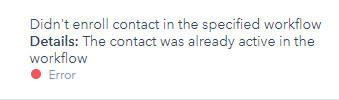
Siirry toimintaan
Yhdistä if/then-haarat tähän toimintoon. Tämä tehostaa työnkulun rakentamisprosessia yhdistämällä if/then-haarat.
Siirry toiseen toimintoon -toimintoja voi lisätä vain if/then-haaroihin, ja voit valita toimintoja vain muissa if/then-haaroissa. Tämä estää työnkulun silmukoita. Toiminnot, joita ei voi valita, näkyvät harmaina.
Lisätietoja Siirry toiseen toimintoon -toiminnon käytöstä.
Viestintä
| Toiminta | Mitä toiminta tekee |
Ilmoittaudu sarjaan( vainSales Hub ja Service Hub Enterprise ). |
Rekisteröi yhteyshenkilöt automaattisesti peräkkäin. Voit valita tietyn sarjan sekä lähettäjän ja lähettäjän sähköpostiosoitteen. Vain käyttäjät, joilla on maksullinen Sales Hub- tai Service Hub Enterprise -paikka, voidaan valita sarjan lähettäjäksi. Lisätietoja sekvenssin rekisteröinnin automatisoinnista työnkulkujen avulla. |
Lähetä sähköpostia( vainMarketing Hub ja Service Hub Professional ja Enterprise ) |
Lähetä automaatiota varten tallennettuja markkinointisähköposteja rekisteröityyn tietueeseen liittyville yhteyshenkilöille. Voit valita olemassa olevista automatisoiduista markkinointisähköposteista tai luoda uuden automatisoidun markkinointisähköpostin valitsemalla + Luo uusi sähköposti. Kun käytät tätä toimintoa, huomioi seuraavat seikat:
Service Hub Professional- ja Enterprise -käyttäjät voivat käyttää tätä toimintoa automaattisten sähköpostiviestien lähettämiseen, kun tiketti vastaanotetaan tai suljetaan. Lue, miten lähetät sähköpostia, kun tiketti vastaanotetaan tai suljetaan. Huomaa: jos sinulla on käyttöoikeus Service Hub Starteriin ja Sales Hub Professional+: aan tai Marketing Hub Starter+: aan, näet sähköpostit Työnkulut-työkalun Lähetä sähköpostitoiminto -osiossa. Nämä sähköpostit eivät kuitenkaan ole käytettävissä, ja toimintoa voi käyttää vain automaattisten sähköpostiviestien lähettämiseen, kun tiketti vastaanotetaan tai suljetaan. |
Lähetä sovelluksen sisäinen ilmoitus |
Lähetä sovelluksen sisäinen ilmoitus tietyille tiimeille tai käyttäjille. Ilmoitus näkyy sekä HubSpotin ilmoituskeskuksessa että HubSpot-sovelluksessa ilmoituksena. |
Lähetä sisäinen sähköposti-ilmoitus |
Lähetä sisäinen sähköpostiviesti tietyille käyttäjille, tiimeille tai omistajille. Tämäntyyppisessä sähköposti-ilmoituksessa on samanlaiset muotoiluvaihtoehdot kuin muissa HubSpotin rikkaan tekstin muokkaimissa. Voit määrittää ja muotoilla tekstiä, lisätä kuvia ja käyttää tunnuksia työnkulun tyypin mukaan (esim. yhteystietoihin perustuvat työnkulut voivat käyttää yhteystietotunnuksia). Yhteyspohjaisissa työnkuluissa tämä toiminto eroaa Lähetä sisäinen markkinointisähköposti -toiminnosta, koska et voi valita olemassa olevista automaattisista sähköposteista. Sisäinen sähköposti-ilmoitus on luotava työnkulkueditorista. |
Lähetä sisäisiä markkinointisähköpostiviestejä( vainMarketing Hub Professional ja Enterprise ). |
Lähetä automaattinen sähköpostiviesti määritettyihin sähköpostiosoitteisiin tai yhteystieto-ominaisuuteen, joka tallentaa sähköpostiosoitteen, mukaan lukien mukautetut ominaisuudet. Tämä toiminto eroaa Lähetä sisäinen sähköpostiviesti -toiminnosta , koska voit valita olemassa olevia automaattisia sähköpostiviestejä. Tämä toiminto on käytettävissä vain yhteystietopohjaisissa työnkuluissa. |
Lähetä WhatsApp-viesti |
Lähetä WhatsApp-viestejä automaattisesti yhteyshenkilön Whatsapp-puhelinnumeroon. Yhteyshenkilöillä on oltava voimassa oleva numero oletusominaisuudessa ja heidän on oltava valittuna vastaanottamaan WhatsApp-viestejä. Lisätietoja WhatsApp-kanavan liittämisestä keskustelujen saapuneet-kansioon. |
Poista ilmoittautuminen sarjasta( vainSales Hub ja Service Hub Enterprise ). |
Poista yhteyshenkilöt automaattisesti siitä sarjasta, johon he ovat tällä hetkellä kirjoilla. |
Määritä keskustelun omistaja työnkulussa(vainServices Hub ja Operations Hub Professional tai Enterprise ). |
Vaihda automaattisesti keskustelun saapuneet-kansio- ja omistusoikeusmääritys. Lisätietoja keskustelun omistajan automaattisesta määrittämisestä työnkulussa. |
CRM
Näiden toimintojen avulla voit päivittää kirjattujen tietueiden ominaisuuksia. Voit käyttää ominaisuuksien hallintatoimia tietueille, jotka ovat käytettävissä tilauksessasi:
- Yhteyshenkilö-, yritys- ja sopimusominaisuuksia voidaan hallita kaikissa tuotteissa ja suunnitelmissa, jotka sisältävät työnkulkuja.
- Lainausominaisuuksia voidaan hallita vain Sales Hub Enterprise -tileillä.
- Lippuominaisuuksia voidaan hallita vain Service Hub Professional- ja Enterprise -tileillä.
- Keskustelupohjaisissa työnkuluissa voit hallita vain keskusteluun liittyvien yhteystietojen ominaisuuksia. HubSpot asettaa keskustelun ominaisuudet automaattisesti, eikä niitä voi muokata.
- Sähköpostitilauksen tila ja markkinointikontaktin tila voidaan määrittää vain kontaktipohjaisissa työnkuluissa.
| Toiminta | Mitä toiminta tekee |
Tyhjennä ominaisuuden arvo |
Tyhjentää ominaisuuden arvon. Tämä voi olla kirjatun tietueen ominaisuus tai liitetyn tietueen ominaisuus. Voit esimerkiksi tyhjentää Lead Status -ominaisuuden arvon kirjatun sopimuksen yhteydessä olevilta yhteystiedoilta. Kun tyhjennät eri objektityypillä varustettujen liitännäistietueiden ominaisuuden arvon, kaikkien liitännäistietueiden ominaisuuden arvo tyhjennetään. |
Kopioi yrityksen omaisuuden arvo |
Kopioi yritysominaisuuden arvo rekisteröidyn yhteyshenkilön ensisijaisesta yrityksestä rekisteröityyn tietueeseen tai samaan rekisteröityyn yhteyshenkilöön liittyvään CRM-tietueeseen. Voit esimerkiksi kopioida liitetyn yrityksen Industry-ominaisuuden kirjatun yhteyshenkilön Industry-ominaisuuteen . |
Kopioi ominaisuuden arvo |
Kopioi kirjatun tietueen ominaisuuden arvo toiseen ominaisuuteen samassa tietueessa tai liitetyn tietueen ominaisuuteen. Voit esimerkiksi kopioida kirjatun yhteyshenkilön puhelinnumeron arvon mukautettuun yksiriviseen tekstiominaisuuteen kaikissa liitetyissä sopimuksissa. Tätä toimintoa voidaan käyttää myös aiempien työnkulkutoimintojen arvojen kopioimiseen. Jos työnkulku sisältää esimerkiksi toiminnon Lisää Zoom-verkkoseminaariin, voit kopioida tuloksena olevan Zoom-verkkoseminaarilinkin mukautettuun yhteystieto-ominaisuuteen. Lisätietoja yhteystietojen lisäämisestä Zoom-verkkoseminaariin työnkulkujen avulla. Kun käytät tätä toimintoa, huomioi seuraavat asiat:
|
Luo tietue |
Luo automaattisesti uusia tietueita. Voit luoda tietueita seuraaville kohdetyypeille:
Lisätietoja tietueiden luomisesta työnkulkujen avulla. |
Luo Salesforce-tehtävä |
Luo mukautettu Salesforce-tehtävä, joka liittyy rekisteröityyn yhteystietoon. Yhteystiedon omistaja tai integraatiokäyttäjä saa tehtävän Salesforcessa, kun yhteyshenkilö on kirjattu työnkulkuun. Tämä toiminto on käytettävissä vain yhteystietopohjaisissa työnkuluissa. |
Luo tehtävä |
Luo automaattisesti uusia tehtäviä. |
Poista yhteyshenkilö |
Poistaa kirjatut yhteystiedot automaattisesti. Voit esimerkiksi määrittää työnkulun, jonka avulla voit rekisteröidä ja poistaa inaktiivisia yhteystietoja irtotavarana. Tämä toiminto on käytettävissä vain yhteystietopohjaisissa työnkuluissa. Yhteystiedot voidaan palauttaa 90 päivän kuluessa poistamisesta, opi , miten poistetut yhteystiedot palautetaan. |
Kiinteistön arvon lisääminen tai vähentäminen |
Lisää tai vähennä ilmoitetun tietueen Number-tyyppisen ominaisuuden arvoa. Voit esimerkiksi kasvattaa mukautetun numero-ominaisuuden Tilaukset ostettu arvoa jokaisen rekisteröidyn yrityksen osalta. |
Hallitse viestintätilausta |
Määritä rekisteröidyn yhteyshenkilön tilaustila. Voit määrittää tilaustilan tietylle kanavalle, tilaustyypille, lailliselle perustalle, jonka perusteella yhteyshenkilön kanssa kommunikoidaan, ja selityksen tälle viestintäsuostumukselle. Tämä toiminto on käytettävissä vain yhteystietopohjaisissa työnkuluissa. |
Kierrä tietue omistajalle( vainSales Hub ja Service Hub Professional ja Enterprise ) |
Määritä kirjatut tietueet käyttäjille tasan valitun tiimin sisällä tai tiettyjen käyttäjien välillä. Tämä toiminto on yhteensopiva vain aktivoitujen, maksullisten käyttäjien kanssa. Kun käytät tätä toimintoa, ota huomioon seuraavat seikat:
|
Aseta ominaisuuden arvo |
Aseta ominaisuuden arvo kirjatulle tietueelle tai aseta ominaisuuden arvo siihen liittyvään tietueeseen. Voit esimerkiksi asettaa liitetyn yrityksen Toimiala -ominaisuuden kauppaan perustuvassa työnkulussa. Kun käytät tätä toimintoa, ota huomioon seuraavat seikat:
|
Aseta Salesforce-kampanja |
Aseta Salesforce-kampanja rekisteröidylle yhteyshenkilölle. Tämä toiminto on käytettävissä vain yhteystietopohjaisissa työnkuluissa. |
Markkinointi
| Toiminta | Mitä toiminta tekee |
Lisää mainosten yleisöön(Marketing Hub Professional ja Enterprise) |
Lisää yhteystietoja uuteen tai olemassa olevaan mainosyleisöön. Kun valitset olemassa olevaa yleisöä, voit valita vain yleisön, joka on luotu työnkulut-työkalussa. |
Lisää staattiseen luetteloon(Marketing Hub Professional ja Enterprise) |
Lisää rekisteröityjä yhteystietoja tai yrityksiä staattiseen luetteloon. |
Poista mainosten kohderyhmästä(Marketing Hub Professional ja Enterprise) |
Poista yhteyshenkilö mainosyleisöstä. Voit valita vain työnkulut-työkalussa luoduista yleisöistä. |
Poista staattisesta luettelosta(Marketing Hub Professional ja Enterprise). |
Poista rekisteröityjä yhteystietoja tai yrityksiä staattisesta luettelosta. |
Aseta markkinointikontaktin tila |
Aseta rekisteröidyn yhteyshenkilön markkinointikontaktin tila . Yhteyshenkilöt voidaan asettaa markkinointitilaksi milloin tahansa, mutta ne päivittyvät ei-markkinointitilaksi vasta seuraavan kuukauden ensimmäisenä päivänä tai uusimispäivänä - riippuen siitä, kumpi tulee ensin. Tämä toiminto on käytettävissä vain yhteyshenkilöpohjaisissa työnkuluissa. |
Data ops
| Toiminta | Mitä toiminta tekee |
Mukautettu koodi( vainOperations Hub Professional ja Enterprise ) |
Kirjoita ja suorita JavaScriptiä työnkulussa. Voit laajentaa työnkulun toimintoja HubSpotin sisällä ja sen ulkopuolella mukautetuilla kooditoiminnoilla. Lue lisää mukautettujen kooditoimintojen käytöstä ja katso esimerkkejä mukautetuista kooditoiminnoista HubSpotin ohjelmoitavan automaation käyttötapausluettelosta. |
Muotoile tiedot( vainOperations Hub Professional ja Enterprise ) |
Muotoile ja ylläpidä CRM-tietojasi automaattisesti. Voit esimerkiksi käyttää tätä toimintoa yhteystietojen tai yritysten nimien isojen alkukirjainten kirjoittamiseen, arvojen laskemiseen tai päivämääräominaisuuksien jäsentämiseen. Lue lisää tietojen muotoilusta työnkulkujen avulla. |
Lähetä webhook (vainOperations Hub Professional ja Enterprise ). |
Käynnistä webhook ulkoiseen sovellukseen. Näin työnkulku voi kommunikoida tämän ulkoisen sovelluksen kanssa. Webhookit voivat esimerkiksi lähettää HubSpot-yrityksen tietoja (JSON-muotoisina) ulkoiseen CRM-järjestelmään. Lue lisää webhookien käynnistämisestä. |
Liitetyt sovellukset
Kun yhdistät sovelluksen HubSpot-tiliisi, sovellus voi sisältää työnkulun toimintoja. Kun liitetty sovellus tarjoaa työnkulun toimintoja, nämä toiminnot luetellaan integraation nimen alla.
HubSpot tukee tiettyjä integrointitoimia, kuten Slack-ilmoituksen lähettämistä tai tietojen lisäämistä Google Sheetsiin. Integraatiokumppanit voivat myös luoda laajennustoimintoja, jotka ovat vuorovaikutuksessa heidän sovelluksensa kanssa.
| Toiminta | Mitä toiminta tekee |
Lisää yhteystietoja Zoom-verkkoseminaariin |
Lisää yhteyshenkilöitä Zoom-verkkoseminaarin rekisteröijiksi. Kirjoita Webinaari-kenttään Zoom-verkkoseminaarin tunnus, johon haluat rekisteröidä yhteystietoja, tai käytä webinaarin tunnuksen sisältävää personointitunnusta. Webinaarin tunnukset eivät voi sisältää väliviivoja tai välilyöntejä. Lisätietoja Zoom-webinaarien tietojen synkronoinnista HubSpotiin. HubSpotin integrointi Zoomin kanssa hyväksyy ja synkronoi vain kolme vaadittua kenttää Zoomin rekisteröintilinkissä: Etunimi, Sukunimi ja Sähköposti. Jos rekisteröintilinkki vaatii muita kenttiä, rekisteröintitoiminto epäonnistuu. |
Lähetä Slack-ilmoitus |
Lähetä Slack-ilmoitus integroituun Slack-työtilaan. Lisätietoja Slack-ilmoitusten lähettämisestä työnkulkujen kautta. |
Luo Slack-kanava |
Luo Slack-kanava HubSpotista. Kun kanava on luotu, se näkyy siihen liittyvässä yritys- tai sopimustietueessa. Korttiin merkitään, että kanava on luotu työnkulun avulla. Tämä toiminto on käytettävissä vain yritys- ja kauppapohjaisissa työnkuluissa. Kun käytät tätä toimintoa, ota huomioon seuraavat seikat:
|
Luo Asana-tehtävä |
Luo Asana-tehtävä HubSpotista. Lisätietoja Asana-tehtävien luomisesta työnkulkujen avulla. |
Luo Trello-kortti |
Luo Trello-kortti HubSpotista. Lisätietoja Trellokorttien luomisesta työnkulkujen avulla. |
Aseta Salesforce-tehtävä |
Määritä rekisteröityyn yhteystietoon liittyvä mukautettu Salesforce-tehtävä. Yhteystiedon omistaja tai integraatiokäyttäjä saa tehtävän Salesforcessa, kun yhteyshenkilö on kirjattu työnkulkuun. Tämä toiminto on käytettävissä vain yhteystietopohjaisissa työnkuluissa. |
Aseta Salesforce-kampanja |
Aseta Salesforce-kampanja rekisteröidylle yhteyshenkilölle. Tämä toiminto on käytettävissä vain yhteystietopohjaisissa työnkuluissa. |
Luo NetSuite-myyntitilaus |
Luo NetSuite-myyntitilaus rekisteröityyn kauppatietueeseen, tämä toiminto on käytettävissä vain kauppaan perustuvissa työnkuluissa. Lisätietoja NetSuite-myyntitilausten luomisesta kauppapohjaisten työnkulkujen avulla. |